Es ist wieder soweit, Apple hat neue Apps in die eigenen Empfehlungen aufgenommen – darunter auch den Replay Video Editor.
Obwohl die Universal-App, die zunächst kostenlos aus dem deutschen App Store geladen werden kann, bereits seit Dezember 2013 im Store vertreten ist, wurde sie erst jetzt von Apple in die Kategorie „Die besten neuen Apps“ aufgenommen, wohl, weil der Replay Video Editor (App Store-Link) kürzlich ein Update auf die Version 2.0 erhalten hat. Darin finden sich neben einer kompletten Überarbeitung des Interfaces auch eine native iPad-Unterstützung, ein Support für Smilies, neue Videostile und Bearbeitungsfunktionen.
Die knapp 97 MB große Applikation lässt sich auf alle Geräte laden, die mindestens iOS 7.0 installiert haben, und verfügt praktischerweise über eine deutsche Lokalisierung. Die Developer von Replay Video Editor geben an, dass sich mit ihrer App „beeindruckende Videos superleicht und blitzschnell“ erstellen lassen können. Man darf nur hoffen, dass der Titel des Developer-Studios nicht Programm ist: Stupeflix = stupid flix = blöde Filme…
Nach der Installation der App kann man sich entweder von Nutzervideos inspirieren lassen, oder gleich selbst mit der Erstellung eines Videos loslegen. Zuvor jedoch ploppen allerhand Fenster in der App auf, die den Nutzer auffordern, doch die Push-Mitteilungen zu aktivieren (wofür?!) und auch Zugriff auf die Ortungsdienste zu gewähren, denn „Replay verwendet Ihre ortsbezogenen Daten, um Ihre Videos schneller und unterwegs hochladen zu können“. Aha. Welch schlechtes Argument. Aber auch wenn man sich diesbezüglich wenig kooperativ zeigt, darf mit der kreativen Tätigkeit begonnen werden.
Der Replay Video Editor sieht sich als reines Editing-Tool, und beinhaltet daher keine eigene Aufnahmemöglichkeit von Videos. Aus diesem Grund ist der User gezwungen, auf bereits in der Camera Roll lagerndes Material zurückzugreifen: Das können neben kleinen Videoclips aber auch Fotos sein, die in einer Thumbnail-Ansicht einfach ausgewählt und dann direkt in ein fertiges Video verwurstet werden. Auf aktuellen Geräten lassen sich insgesamt 200 Fotos und Videos für einen Clip verwenden, auf dem iPhone 4 sind es gerade einmal maximal 25.
Replay Video Editor übernimmt viele Aufgaben selbst
Die Vorlagen bzw. Effekte von Replay Video Editor jedoch können sich in großen Teilen sehen lassen – die ansonsten mühevolle Arbeit, fließende Übergänge sowie Ein- und Ausblendungen oder Titel kreieren zu müssen, erledigt die App fast im Alleingang. Lediglich die Reihenfolge der zur Verfügung gestellten Medien kann geändert werden, ebenso wie kleinere Anpassungen wie Abspielgeschwindigkeit, Format, Hintergrundmusik oder der Fokus der Effekte. Bezüglich der musikalischen Untermalung der Videos sollte beachtet werden, dass nur per iTunes gekaufte Tracks im Hintergrund verwendet werden können – Musik in der Bibliothek, die aus anderen Quellen stammt, lässt sich nicht importieren.
Die fertigen Werke lassen sich gleichzeitig bei Replay hochladen und in der Camera Roll speichern – ersteres kann glücklicherweise deaktiviert werden. Mein Testvideo von etwa 30 Sekunden Länge wurde in 720p-Auflösung und im m4v-Format in meiner Camera Roll gespeichert und nahm dort ca. 8,7 MB an Platz ein.
Soweit, so gut. Leider wurde ein wichtiger Punkt noch nicht angesprochen – und das sind die Folgekosten. Geblendet vom schicken Layout und den drei einfachen Schritten, mit denen sich Videos im Handumdrehen erstellen lassen (Medien auswählen, anpassen, speichern), wird zunächst gar nicht klar, dass der Replay Video Editor nur ganze drei Videoeffekte für nicht-zahlende Kunden bereitstellt. Möchte man alle 18 Vorlagen verwenden, wird ein satter In-App-Kauf von 8,99 Euro fällig. Zwar lassen sich sämtliche Effekte auch einzeln zum Preis von 89 Cent oder in kleinen, themenspezifischen Paketen zu jeweils 2,69 Euro erstehen, insgesamt sind die Preise für ein paar simple Videoeffekte jedoch deutlich zu hoch angesetzt. Ein Gesamtpreis von 4,49 Euro oder maximal 5,99 Euro für das Gesamtpaket hätten es meiner Meinung nach auch getan – immerhin gibt es ja noch das für neue Apple-Geräte kostenlose iMovie.



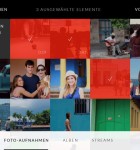
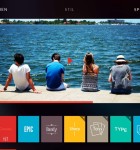
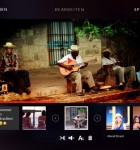
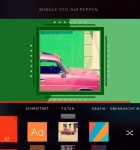
Super Beitrag kritisch ironisch
Flix sind keine Filme, sondern umgangssprachlich für Pornos (Flick)…
Genau. Deshalb kann man bei Netflix auch nur Pornos runterladen… 😛
Noch nie was von Chick Flicks gehört?
iMovie bietet auf jeden Fall mehr Funktionen (und das kostenlos!!!). Ansonsten ist Gravie noch eine ganz nette Alternative; ist zumindestens leichter als iMovie zu bedienen.
Richtig. Genauso wie der größte bekannte Pornografieanbieter NetFlix.
Edit:
INFORMAL A cinema film:
a Hollywood action flick
(C) Oxford Dictionary
Habe die App seit 3 Tagen und bin begeistert. Voll freigeschaltet für 8,99 Euro. Das ist es mir zu 110% Wert.
Ich arbeite seit etlichen Jahren mit iMovie. Diese App ist aber ganz anders, weil sich noch schneller und interessanter kurze Filme erstellen lassen.
Ich mag vor allem die Styles, die sich deutlich von ähnlichen Apps unterscheiden. Diese App hat für mich einfach einen tollen Workflow.
iMovie und Gravie bieten einem halt einfach deutlich mehr Freiheiten. Die hier vorgestellte App beinhaltet nur Vorlagen. Eigene Kreativität ist hierbei nicht möglich.
„Aus diesem Grund ist der User gezwungen, auf bereits in der Camera Roll lagerndes Material zurückzugreifen“
Klingt, als sei das etwas negatives. Warum?
„Bezüglich der musikalischen Untermalung der Videos sollte beachtet werden, dass nur per iTunes gekaufte Tracks im Hintergrund verwendet werden können.“
Ich kann jedes in meiner iTunes Bibliothek vorhandene Lied verwenden. Egal ob gekauft oder nicht.
„Leider wurde ein wichtiger Punkt noch nicht angesprochen – und das sind die Folgekosten.“
Was für „Folgekosten“? Da ich die App völlig kostenlos nutzen kann, können gar keine Folgekosten entstehen. Denn das würde bedeuten, ich muss für die App den Preis X bezahlen und einen weiteren Preis um die App betriebsbereit zu erhalten.
InAppKäufe sind hier von Vorteil, man kauft nur das, was man braucht. Die meisten kann man eh nicht gebrauchen.
Des weiteren wird die App regelmäßig geupdatet und um neue Styles erweitert.
Ein sehr polemischer Beitrag.
iMovie mag kostenlos sein aber um solche Videos hinzubekommen braucht man sehr viel mehr Zeit und auch Wissen. Und am iPhone solche Videos mit iMovie zu basteln, Respekt
Stimme dir vollkommen zu! Ich nutze Replay seit Release… Updates etc. DIESE Entwickler wissen was sie da machen, und was der „Laien-Editor“ braucht. Wie schon gesagt: mit iMovie solche Videos? Respekt!
Richtig. Beste App momentan, wer keine Stunden in Bearbeitung investieren will. Man kann aber, denn Schneiden geht in Replay ja auch. Einziges (Monster) Manko: Die Abstürze in V3.1.1
Jetzt mal ganz im Ernst. Wer schneidet denn bitteschön seine Aufnahmen auf einem iPad, geschweige einem iPhone? Ich zumindestens nicht. Zumal ich zum Aufnehmen normalerweise keine ios-Geräte verwende. Wenn ich ein Video mache, dann möchte ich es so gestalten, wie ich es möchte und nicht so, wie es mir ein Programm vorschreibt. Und das geht mit iMovie auf dem Mac auch ohne große Erfahrung; ganz im Gegenteil, mit nur wenigen Mausklicken hat man mit iMovie ein schönes Video gemacht. Außerdem haben MIR die Vorlagen der hier vorgestellten App überhaupt nicht gefallen.
Des weiteren beinhaltet diese App In-App Käufe, iMovie nicht.
Die App ist für Hobby-Videoersteller wie mich perfekt!
Ich habe Job/Kinder und keine Zeit, wie früher mich stundenlang mit Final Cut zu beschäftigen.
Das Kindergeburtstags-Filmchen ist in 10min fertig. Das Resultat ist klasse für eben mal schnell am handy gemacht. Das Rendering ist mit einem 6s schnell.
Sowas hatte ich gesucht. Alle anderen dürfen sich gerne an Final Cut o.ä. setzen. iMovie ist mir schon wieder zu viel gefrickel.
Jep, genau so sieht’s aus. Musste eben lachen, denn genau das, was Du beschreibst, habe ich grade mit dieser App in ca. 10 Min. gezaubert: Einen Film vom heutigen Kindergeburtstag, aus vielen Fotos und einigen Videos, mit coolen Schnitten, Einblendungen, Übergängen, hinterlegt mit passender Musik (dabei das Tempo auf die Musik abgestimmt), ein paar Zooms und ein bisschen Beschriftung, anschließend gespeichert und gleich über verschiedenste Kanäle weiterverteilt (E-Mail, WhatsApp, FB…). Ja – die App gibt mir vor, wie so was auszusehen hat und macht fast alles automatisch. Zum Glück! Denn selber wäre ich nicht annähernd so kreativ und hab gar nicht die Zeit, mich stundenlang damit zu beschäftigen. Das Ergebnis sieht aber so aus.